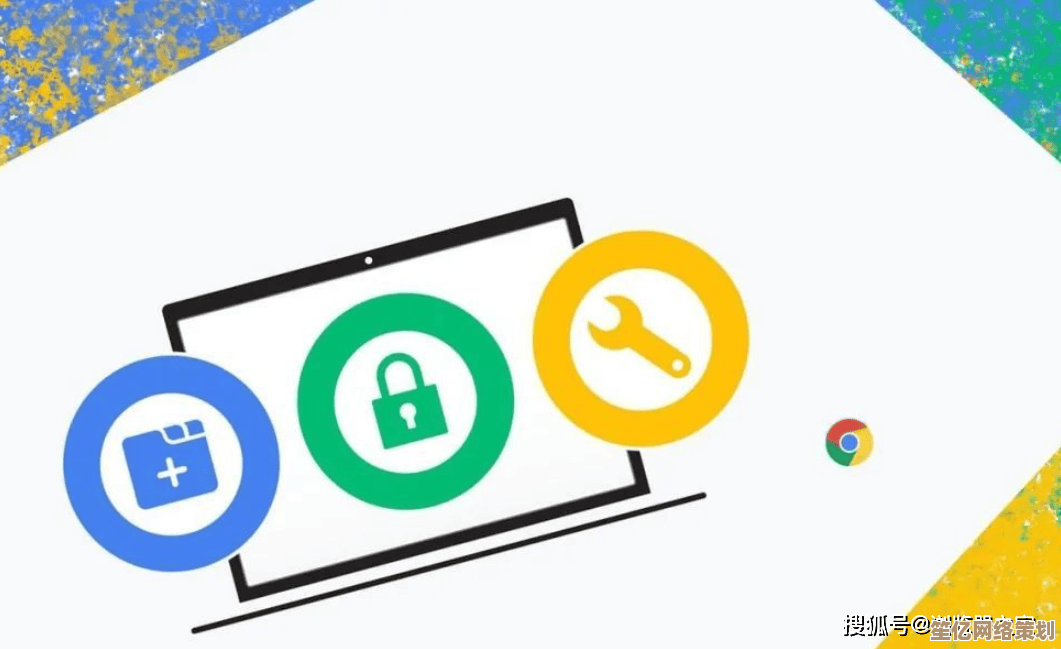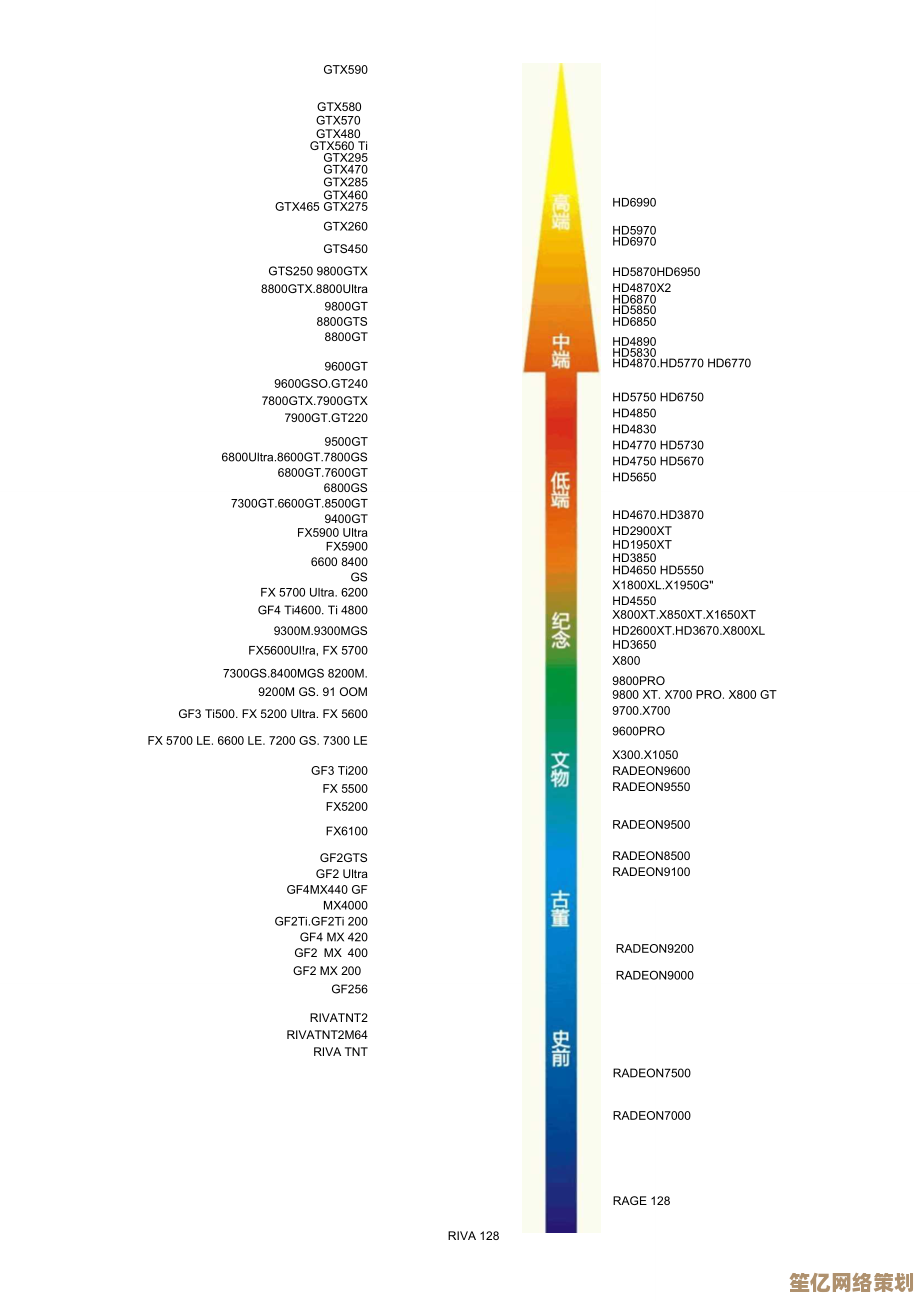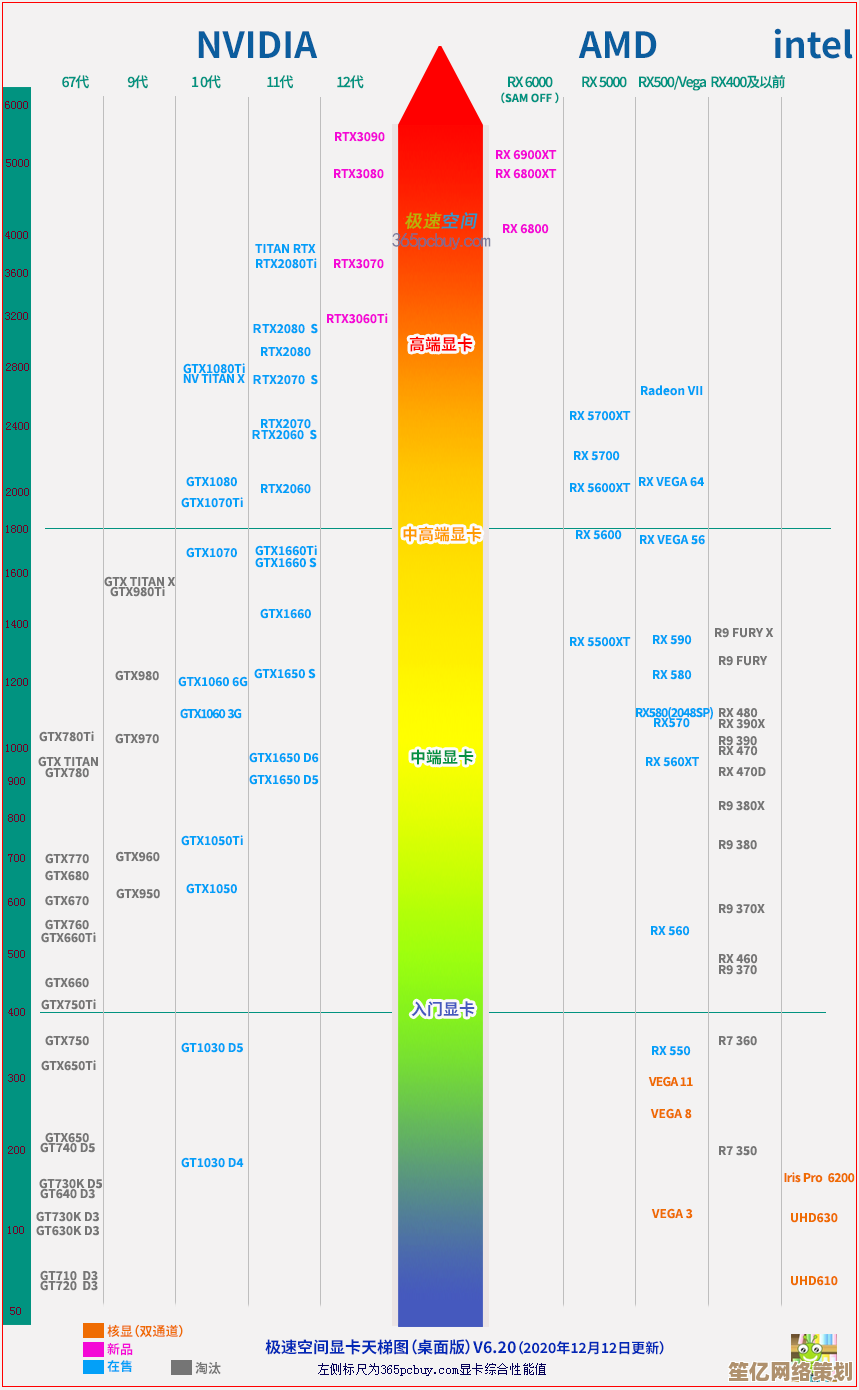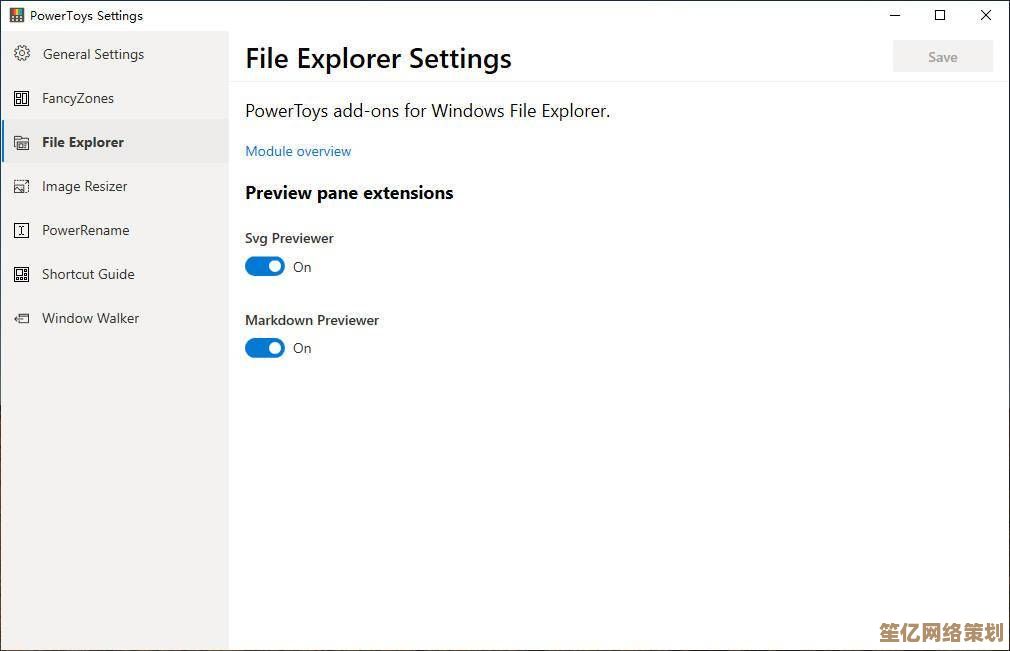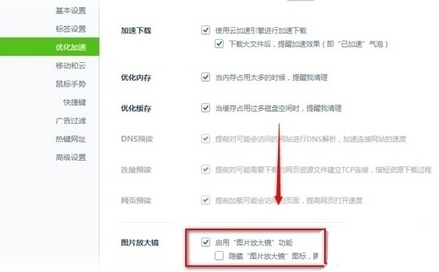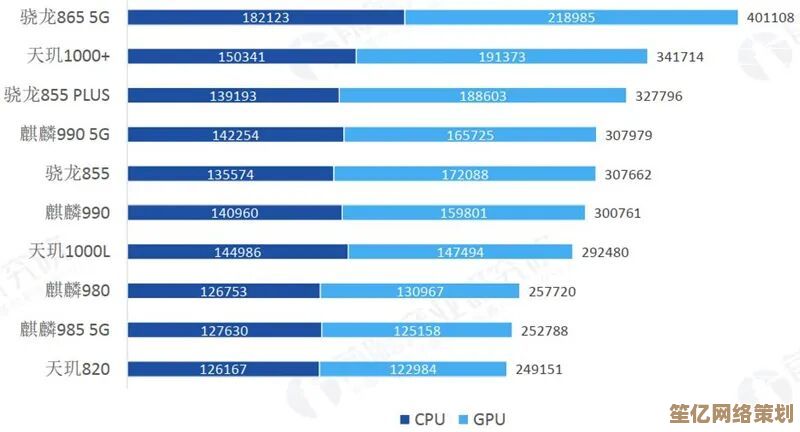如何在Windows 11中激活GPU渲染以提升图形处理性能
- 游戏动态
- 2025-10-08 07:57:18
- 1
哎,说到Windows 11的图形性能,我自己其实折腾了好一阵子,刚换新笔记本那会儿,总觉得系统动画偶尔掉帧,剪辑视频导出也慢半拍,一开始还以为是硬件不够顶——明明显卡是RTX 3060啊!后来才发现,很多时候问题不出在硬件,而是系统根本没调动独显全力干活。
比如有一次我剪一个4K露营vlog,预览时卡得我差点砸键盘,一查任务管理器,GPU使用率才20%?这不合理吧,后来发现是某些应用——包括常用的剪辑软件——默认居然跑在集成显卡上,Windows的图形调度机制有时候就是有点“自作聪明”。
所以如果你也觉得电脑图形性能没完全释放,可以试试手动调整GPU渲染策略,这里分享我试过有效的几个方法,不一定全面,但很实在:
图形首选项强制调用独显
在设置→系统→显示→图形设置里,你可以针对具体应用选择“高性能”模式,比如我把DaVinci Resolve和Blender都设成了强制使用NVIDIA显卡,注意这里有个坑:有些应用有多个执行文件(比如后台渲染器),如果还卡,可能需要把相关进程全加进去。
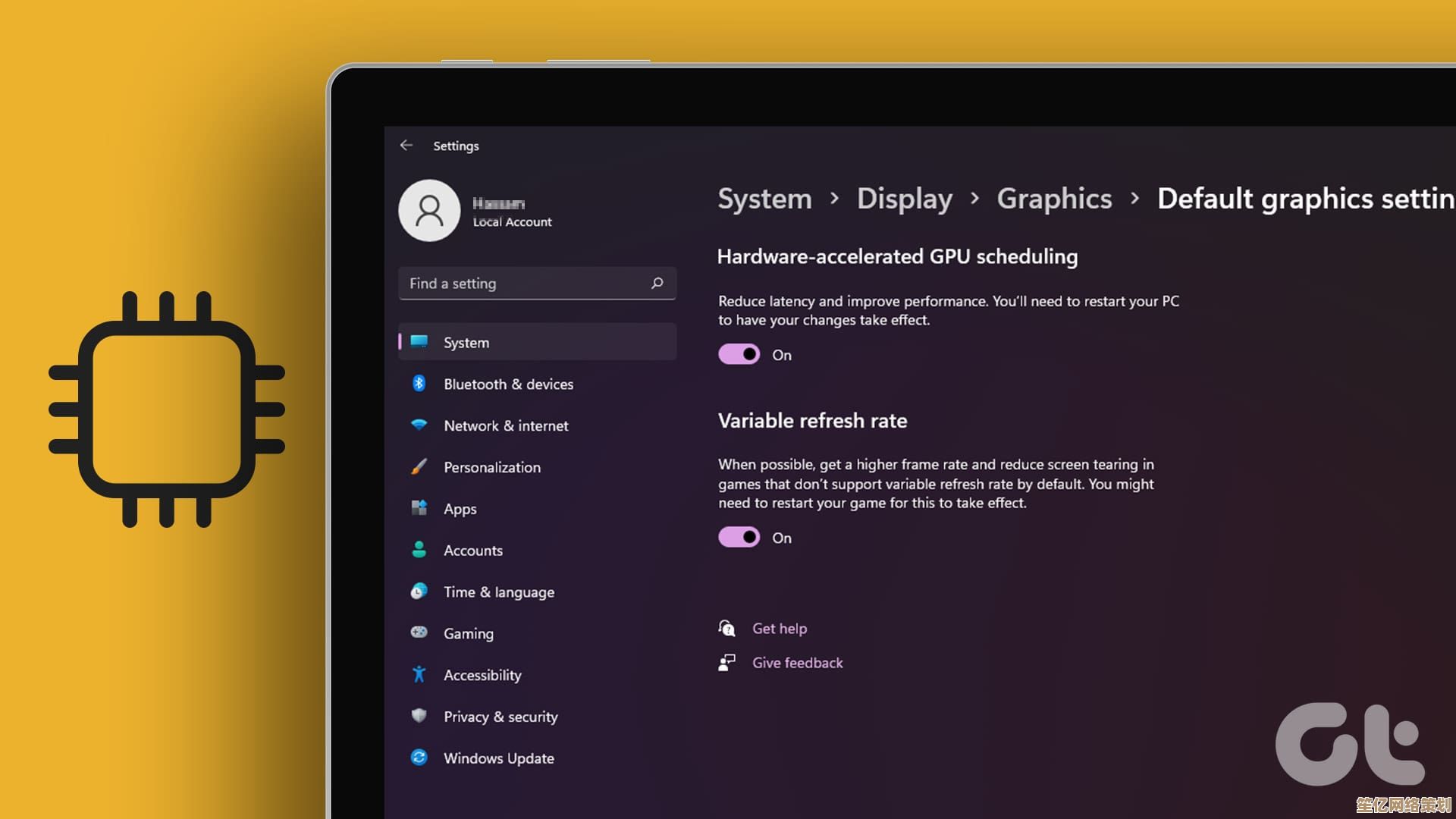
BIOS里禁用集显(激进但有效)
这个操作有点硬核,适合游戏党或者专业创作者,进BIOS关闭集成显卡,让独显全面接管输出——我的台式机就这样干,剪辑4K时间少了三分之一,但注意:笔记本慎用!可能影响续航和发热。
驱动设置别偷懒
NVIDIA控制面板里有个“全局设置”,我习惯改成“高性能处理器”,但更推荐 per-app 单独设置,比如游戏用独显,浏览器和办公软件用集显——这样平衡性能和发热,去年有次Win11更新后驱动重置,我又卡了半天才想起是这玩意被恢复了默认。
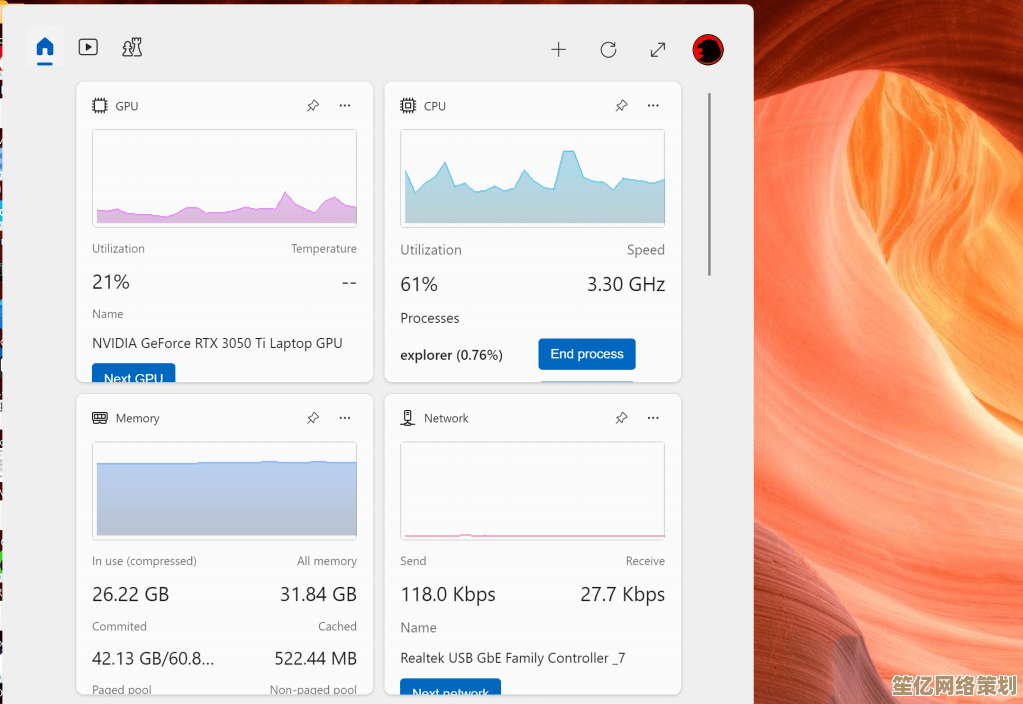
还有个小细节: 有时候不是GPU没工作,而是电源模式拖后腿,记得在“电源计划”里开高性能模式,不然系统可能为了省电压着频率跑。
说实话这些设置散落在系统各个角落,微软真该做个“性能模式一键开关”,但现状就是我们得自己捣腾,效果嘛,对我这种经常处理视频的人来说提升是实实在在的——渲染等待时间短了,剪辑实时预览更流畅,甚至打游戏时帧数波动也小了。
当然啦,不是所有人都需要这么调,如果你就日常办公刷网页,自动调度可能更省电,但如果你感觉机器明明有实力却没发挥——别忍,去显卡控制面板里翻一翻,说不定有惊喜。
折腾电脑就是这样,有时候得自己摸清楚它的脾气。
本文由完芳荃于2025-10-08发表在笙亿网络策划,如有疑问,请联系我们。
本文链接:http://waw.haoid.cn/yxdt/22116.html